Excel2013工作表中对窗口进行拆分与冻结的方法
提问人:周丽平发布时间:2021-09-01
1、冻结工作表首行
Excel2013中冻结工作表首行的操作方法是:选择视图选项卡,然后选择窗口区域的冻结窗口按钮,在弹出的菜单中我们选择冻结首行选项。
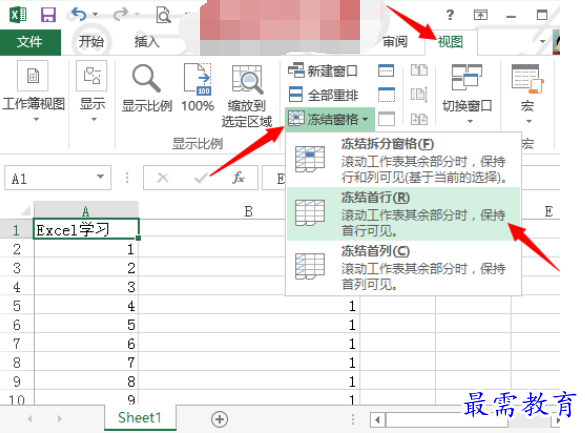
图1
2、冻结工作表首列
Excel中冻结窗口首行和首列的方法步骤基本上一样,只是在最后选择冻结首列即可。
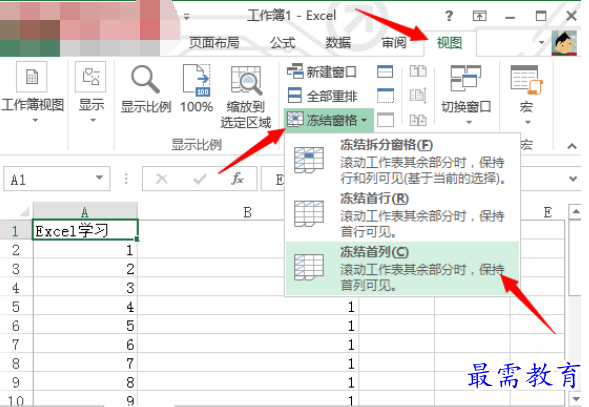
图2
3、冻结拆分窗口多行或多列
有时候在使用Excel工作表的时候,工作表可能比较长,既需要看前面的内容,又需要看后面的内容,这时候就可以选怎冻结拆分窗口的多行或者多列,操作方法非常的简单,首先需要选择拆分窗口的行数或者列数,比如:需要冻结前3行,那么需要选择第四行整行,然后选择视图选项卡,选择窗口区域的冻结窗格里的冻结拆分窗格。
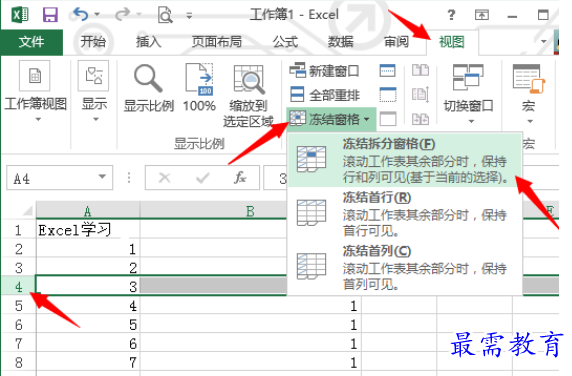
图3
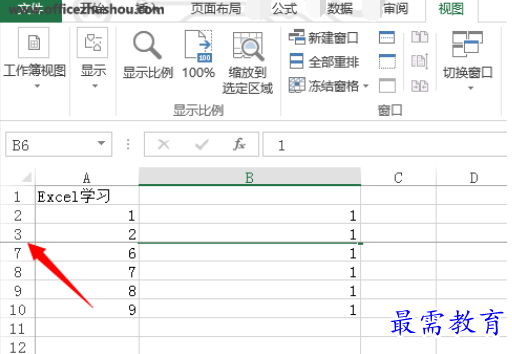
图4
继续查找其他问题的答案?
相关视频回答
-
Excel 2019如何使用复制、粘贴命令插入Word数据?(视频讲解)
2021-01-257次播放
-
2021-01-2227次播放
-
2021-01-2210次播放
-
2021-01-2212次播放
-
2021-01-226次播放
-
2021-01-223次播放
-
2021-01-222次播放
-
Excel 2019如何利用开始选项卡进入筛选模式?(视频讲解)
2021-01-223次播放
-
2021-01-223次播放
-
2021-01-222次播放
回复(0)
 办公软件操作精英——周黎明
办公软件操作精英——周黎明
 湘公网安备:43011102000856号
湘公网安备:43011102000856号 

点击加载更多评论>>